
php Xiaobian Yuzai は、Excel グラフに第 2 座標軸を追加する方法を紹介します。 Excel グラフの第 2 座標軸とは、同じグラフ内に 2 つの異なるデータ範囲を表示することを指します。第 2 座標軸を追加すると、同じグラフ内でデータをより明確に表示できます。 Excel では、特定の手順に従って設定するだけで、第 2 軸を追加する方法が簡単で便利です。次に、Excel グラフに第 2 軸を追加して、データ表示の精度と読みやすさを向上させる方法を学びましょう。
1. グラフを作成する Excel ワークシートを開き、データを設計と比較します。
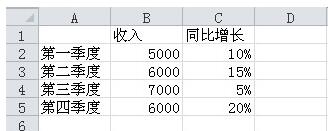
#2. すべてのデータを選択し、クリックして縦棒グラフを挿入します。
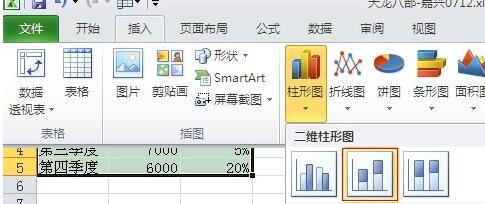
#3. 赤い縦棒グラフ (つまり、前年比成長データ) を右クリックし、[数値系列の書式設定] を選択します。
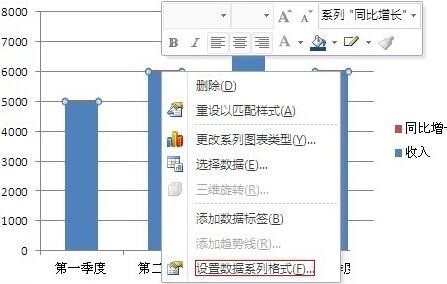
4. 2 番目の座標軸を選択します。
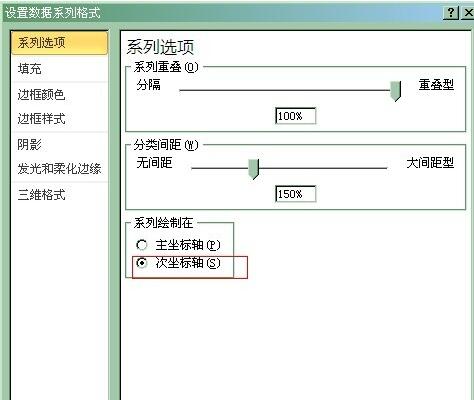
#5. 右側に第 2 軸が表示されますが、グラフが美しくないので、赤いグラフを右クリックし、「系列グラフの種類の変更」を選択します。
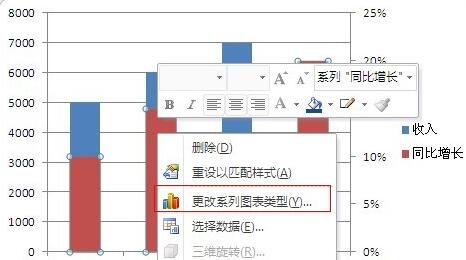
#6. 折れ線グラフの赤色でグラフの種類を選択します。
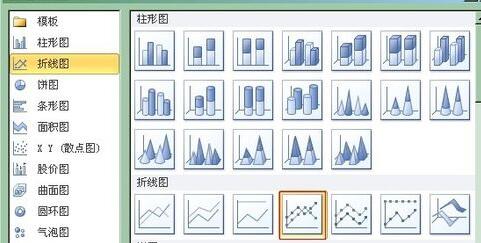
#7. この時点で、確立すべきチャート構造が形成されており、増加した値の表示がより適切になります。
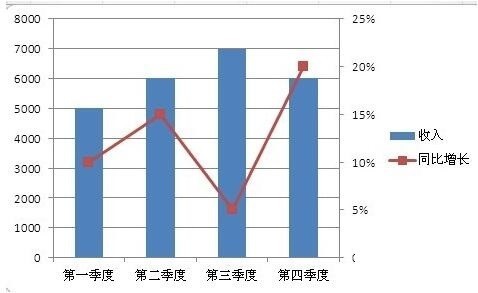
8. 縦棒グラフと折れ線グラフを右クリックし、[データ ラベルの追加] を選択し、値の位置を調整してグラフ全体を表示します。
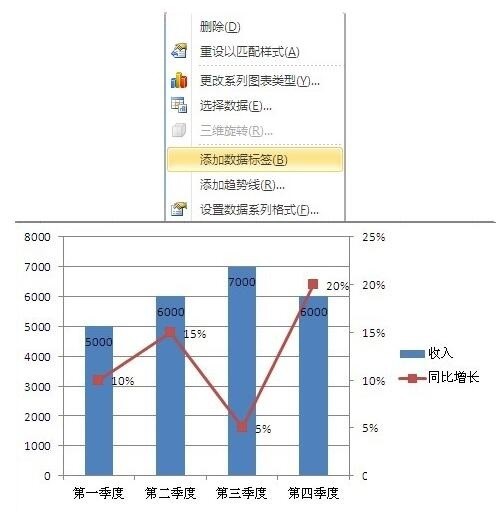
以上がExcelグラフ副軸追加方法内容の詳細内容です。詳細については、PHP 中国語 Web サイトの他の関連記事を参照してください。